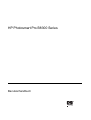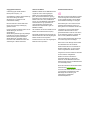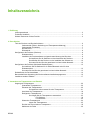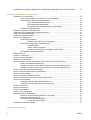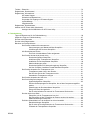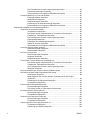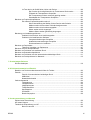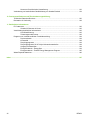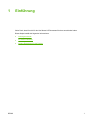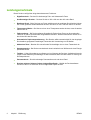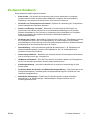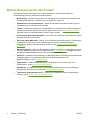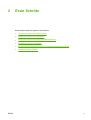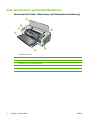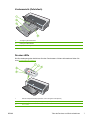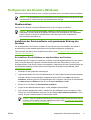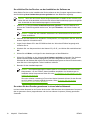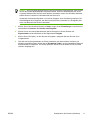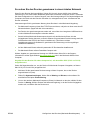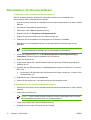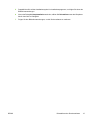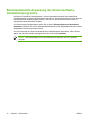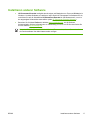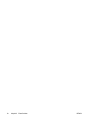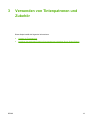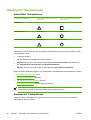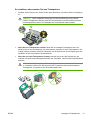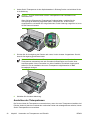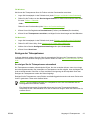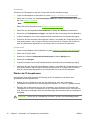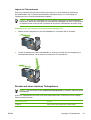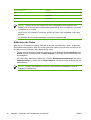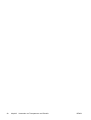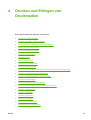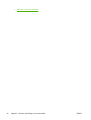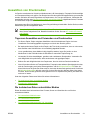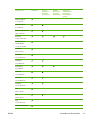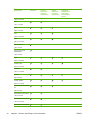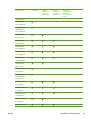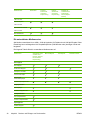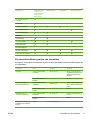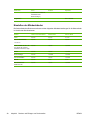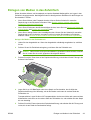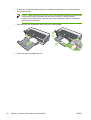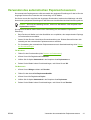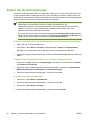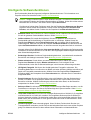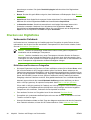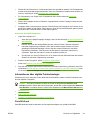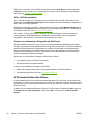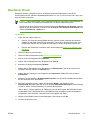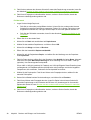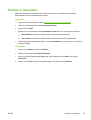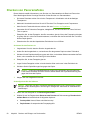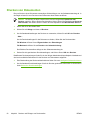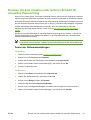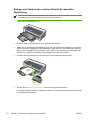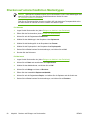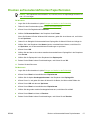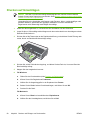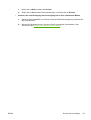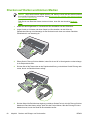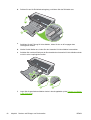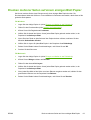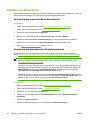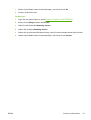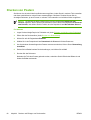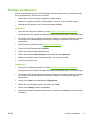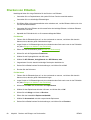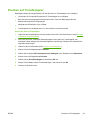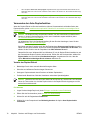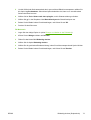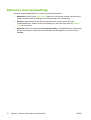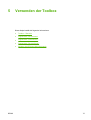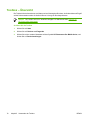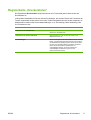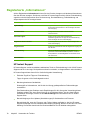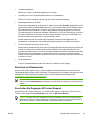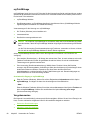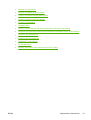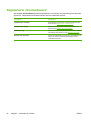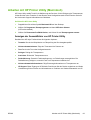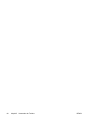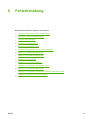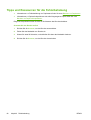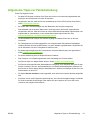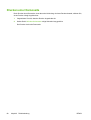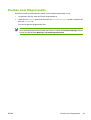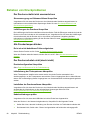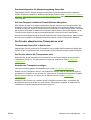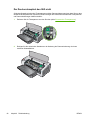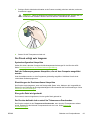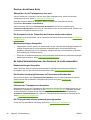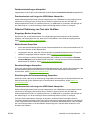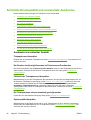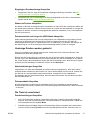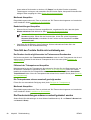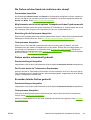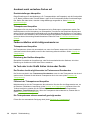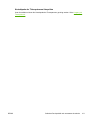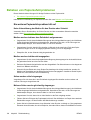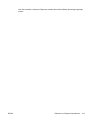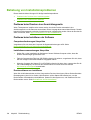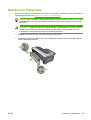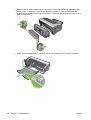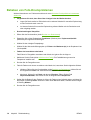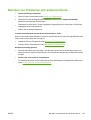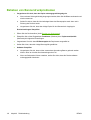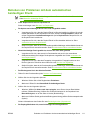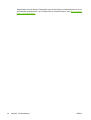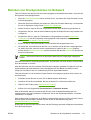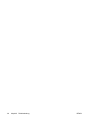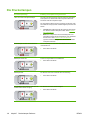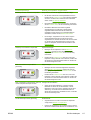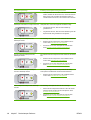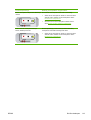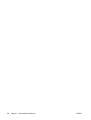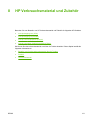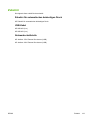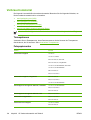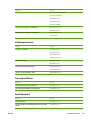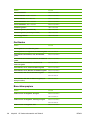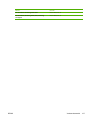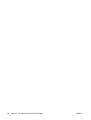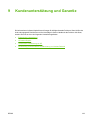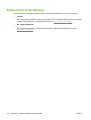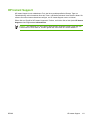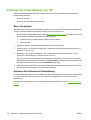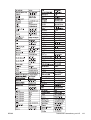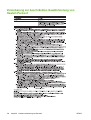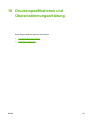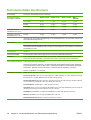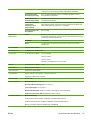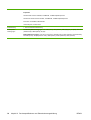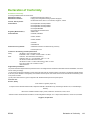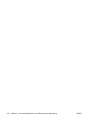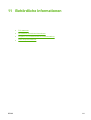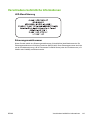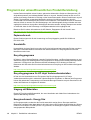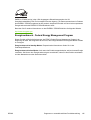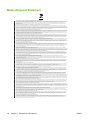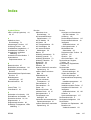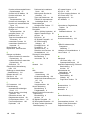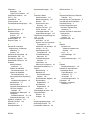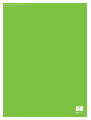HP Photosmart Pro B8300 Printer series Benutzerhandbuch
- Typ
- Benutzerhandbuch

HP Photosmart Pro B8300 Series


HP Photosmart Pro B8300 Series
Benutzerhandbuch

Copyright-Informationen
© 2006 Copyright Hewlett-Packard
Development Company, L.P.
Vervielfältigung, Adaption oder Übersetzung
sind ohne vorherige schriftliche
Genehmigung nur im Rahmen des
Urheberrechts zulässig.
Die Informationen in diesem Dokument
können ohne vorherige Ankündigung
geändert werden.
Für HP Produkte und Dienste gelten nur die
Gewährleistungen, die in den
ausdrücklichen
Gewährleistungserklärungen des jeweiligen
Produkts bzw. Dienstes aufgeführt sind.
Dieses Dokument gibt keine weiteren
Gewährleistungen. HP haftet nicht für
technische oder redaktionelle Fehler oder
Auslassungen in diesem Dokument.
Hinweise zu Marken
ENERGY STAR® und das ENERGY STAR-
Logo® sind in den USA eingetragene
Marken der US-Umweltschutzbehörde
(EPA, Environmental Protection Agency).
Informationen zum richtigen Umgang mit den
Marken finden Sie in den „Guidelines for
Proper use of the ENERGY STAR® Name
and International Logo“ (Richtlinien zur
ordnungsgemäßen Verwendung des
Namens und internationalen Logos von
ENERGY STAR®).
HP ColorSmart III und HP PhotoREt IV sind
Marken der Hewlett-Packard Company.
Microsoft®, Windows®, Windows XP® und
Windows NT® sind in den USA eingetragene
Marken der Microsoft Corporation.
Pentium® ist eine in den USA eingetragene
Marke der Intel Corporation.
Sicherheitsinformationen
Beachten Sie beim Einsatz dieses Produkts
immer die folgenden Sicherheitshinweise,
um die Verletzungsgefahr und das Risiko
eines elektrischen Schlags zu verringern.
Die Anweisungen in der mit dem Drucker
gelieferten Dokumentation müssen von
Ihnen gelesen und verstanden worden sein.
Verwenden Sie zum Anschluss dieses
Produkts an das Stromnetz nur eine
geerdete Steckdose. Falls Sie nicht wissen,
ob die Steckdose geerdet ist, wenden Sie
sich an einen qualifizierten Elektriker.
Alle am Produkt angebrachten Warnungen
und Anweisungen sind zu befolgen.
Ziehen Sie vor dem Reinigen des Produkts
den Netzstecker aus der Steckdose.
Dieses Produkt darf nicht in der Nähe von
Wasser betrieben bzw. von einer nassen
Person aufgestellt oder bedient werden.
Sorgen Sie für sicheren Stand des Produkts
auf einer stabilen Auflagefläche.
Wählen Sie für das Produkt einen
geschützten Standort, an dem keine
Personen auf das Netzkabel treten oder
darüber stolpern können. Das Netzkabel darf
nicht beschädigt werden.
Wenn das Produkt nicht einwandfrei arbeitet,
siehe Abschnitt
Fehlerbehebung.
Im Inneren des Geräts befinden sich keine
vom Endnutzer instandsetzbaren Teile.
Beauftragen Sie mit Wartung und
Instandsetzung qualifiziertes
Kundendienstpersonal.

Inhaltsverzeichnis
1 Einführung
Leistungsmerkmale .............................................................................................................................. 2
Zu diesem Handbuch ........................................................................................................................... 3
Weitere Ressourcen für das Produkt ................................................................................................... 4
2 Erste Schritte
Teile des Druckers und Druckerfunktionen .......................................................................................... 6
Vorderansicht (Fächer, Abdeckung und Tintenpatronenhalterung) ..................................... 6
Vorderansicht (Zufuhrfach) .................................................................................................. 7
Drucker-LEDs ...................................................................................................................... 7
Rückansicht ......................................................................................................................... 8
Konfigurieren des Druckers (Windows) ................................................................................................ 9
Direktanschluss ................................................................................................................... 9
Installieren der Druckersoftware und gemeinsame Nutzung des Druckers ......................... 9
So installieren Sie die Software vor dem Anschluss des Druckers ..................... 9
So schließen Sie den Drucker vor der Installation der Software an .................. 10
So nutzen Sie den Drucker gemeinsam in einem lokalen Netzwerk ................. 10
Konfigurieren des Druckers (Macintosh-Betriebssystem) .................................................................. 12
So installieren Sie die Software für ein lokales Netzwerk oder für einen
Direktanschluss ................................................................................................................. 12
So nutzen Sie den Drucker gemeinsam in einem lokalen Netzwerk ................................. 13
Deinstallieren der Druckersoftware .................................................................................................... 14
Benutzerdefinierte Anpassung des Druckersoftware-Installationsprogramms ................................... 16
Installieren anderer Software ............................................................................................................. 17
3 Verwenden von Tintenpatronen und Zubehör
Umgang mit Tintenpatronen ............................................................................................................... 20
Unterstützte Tintenpatronen .............................................................................................. 20
Einsetzen der Tintenpatronen ............................................................................................ 20
So installieren oder ersetzen Sie eine Tintenpatrone ....................................... 21
Ausrichten der Tintenpatronen .......................................................................................... 22
Reinigen der Tintenpatronen ............................................................................................. 23
So reinigen Sie die Tintenpatronen automatisch .............................................. 23
Für Windows ..................................................................................... 24
Für Macintosh ................................................................................... 24
Warten der Tintenpatronen ................................................................................................ 24
Lagern der Tintenpatronen ................................................................................ 25
Drucken mit einer einzelnen Tintenpatrone ....................................................................... 25
Kalibrieren der Farbe ......................................................................................................... 26
DEWW iii

Installieren des optionalen Zubehörs für automatischen beidseitigen Druck (Duplex-Einheit) .......... 27
4 Drucken und Einlegen von Druckmedien
Auswählen von Druckmedien ............................................................................................................. 31
Tipps zum Auswählen und Verwenden von Druckmedien ................................................ 31
Die technischen Daten unterstützter Medien ..................................................................... 31
Die unterstützten Medienformate ...................................................................... 32
Die unterstützten Mediensorten ........................................................................ 36
Die unterstützten Mediengewichte und -kapazitäten ........................................ 37
Einstellen der Mindestränder ............................................................................................. 38
Einlegen von Medien in das Zufuhrfach ............................................................................................. 39
Verwenden des automatischen Papiersortensensors ........................................................................ 41
Ändern der Druckeinstellungen .......................................................................................................... 42
Intelligente Softwarefunktionen .......................................................................................................... 43
Drucken von Digitalfotos .................................................................................................................... 44
Verbesserter Farbdruck ..................................................................................................... 44
Richtlinien zum Drucken von Fotografien ......................................................... 44
Informationen über digitale Fototechnologie ...................................................................... 45
PhotoREt-Druck ................................................................................................ 45
4800 x 1200 dpi (optimiert) ............................................................................... 46
Drucken von verbesserten Fotografien mit Exif-Druck ...................................... 46
HP Photosmart Essential Software .................................................................................... 46
Randloser Druck ................................................................................................................................. 47
Drucken in Graustufen ....................................................................................................................... 49
Drucken von Panoramafotos .............................................................................................................. 50
Drucken von Dokumenten .................................................................................................................. 52
Drucken mit dem vorderen oder hinteren Schacht für manuellen Papiereinzug ................................ 53
Ändern der Softwareeinstellungen ..................................................................................... 53
Einlegen von Papier in den vorderen Schacht für manuellen Papiereinzug ...................... 54
Einlegen von Papier in den hinteren Schacht für manuellen Papiereinzug ....................... 55
Drucken auf unterschiedlichen Medientypen ..................................................................................... 56
Drucken auf benutzerdefinierten Papierformaten ............................................................................... 57
Drucken auf Umschlägen ................................................................................................................... 58
Drucken auf Karten und kleinen Medien ............................................................................................ 60
Drucken mehrerer Seiten auf einem einzigen Blatt Papier ................................................................ 63
Drucken von Broschüren .................................................................................................................... 64
Verwenden des manuellen Broschürendrucks .................................................................. 64
Verwenden des automatischen Broschürendrucks ........................................................... 64
Drucken von Postern .......................................................................................................................... 66
Drucken von Bannern ......................................................................................................................... 67
Drucken von Etiketten ........................................................................................................................ 68
Drucken auf Transferpapier ................................................................................................................ 69
Beidseitig drucken (Duplexdruck) ....................................................................................................... 70
Richtlinien zum beidseitigen Bedrucken von Papier .......................................................... 70
Manueller beidseitiger Druck ............................................................................................. 71
Verwenden der Auto-Duplexfunktion ................................................................................. 72
Vorteile der Duplex-Einheit ............................................................................... 72
Abbrechen eines Druckauftrags ......................................................................................................... 74
5 Verwenden der Toolbox
iv DEWW

Toolbox – Übersicht ........................................................................................................................... 76
Registerkarte „Druckerstatus“ ............................................................................................................ 77
Registerkarte „Informationen“ ............................................................................................................. 78
HP Instant Support ............................................................................................................ 78
Sicherheit und Datenschutz ............................................................................................... 79
So erhalten Sie Zugang zu HP Instant Support ................................................................. 79
myPrintMileage .................................................................................................................. 80
Vorgehensweise ................................................................................................................ 80
Registerkarte „Druckerdienste“ .......................................................................................................... 82
Arbeiten mit HP Printer Utility (Macintosh) ......................................................................................... 83
Anzeigen der Auswahlfelder von HP Printer Utility ............................................................ 83
6 Fehlerbehebung
Tipps und Ressourcen für die Fehlerbehebung ................................................................................. 86
Allgemeine Tipps zur Fehlerbehebung ............................................................................................... 87
Drucken einer Demoseite ................................................................................................................... 88
Drucken einer Diagnoseseite ............................................................................................................. 89
Beheben von Druckproblemen ........................................................................................................... 90
Der Drucker schaltet sich unerwartet aus .......................................................................... 90
Stromversorgung und Netzanschlüsse überprüfen ........................................... 90
Luftöffnungen des Druckers überprüfen ............................................................ 90
Alle Druckerlampen blinken ............................................................................................... 90
Es ist ein nicht behebbarer Fehler aufgetreten. ................................................ 90
Der Drucker arbeitet nicht (druckt nicht) ............................................................................ 90
Druckerkonfiguration überprüfen ....................................................................... 90
Initialisierung der Tintenpatronen überprüfen ................................................... 90
Installation der Druckersoftware überprüfen ..................................................... 90
Kabelverbindungen prüfen ................................................................................ 90
Druckerkonfiguration für Netzwerkumgebung überprüfen ................................ 91
Auf dem Computer installierte Firewall-Software überprüfen ............................ 91
Der Drucker akzeptiert eine Tintenpatrone nicht ............................................................... 91
Tintenpatrone passt nicht in den Drucker ......................................................... 91
Der Drucker erkennt die Tintenpatrone nicht .................................................... 91
Kontakte der Tintenpatrone reinigen ................................................................. 91
Der Drucker akzeptiert den Stift nicht ................................................................................ 92
Der Druck erfolgt sehr langsam ......................................................................................... 93
Systemkonfiguration überprüfen ....................................................................... 93
Zahl der Softwareprogramme überprüfen, die auf dem Computer ausgeführt
werden .............................................................................................................. 93
Einstellungen der Druckersoftware überprüfen ................................................. 93
Eine große Datei wird gedruckt ......................................................................... 93
Der Drucker befindet sich eventuell im Tintenreserve-Druckmodus ................. 93
Drucker druckt leere Seite ................................................................................................. 94
Überprüfen, ob die Tintenpatronen leer sind ..................................................... 94
Die Schutzfolie auf der Tintendüse der Patrone wurde nicht entfernt ............... 94
Medieneinstellungen überprüfen ....................................................................... 94
Es fehlen Seiteninhalte bzw. der Ausdruck ist nicht einwandfrei ....................................... 94
Randeinstellungen überprüfen .......................................................................... 94
Der Drucker druckt möglicherweise im Tintenreserve-Druckmodus ................. 94
Füllstand der Tintenpatronen überprüfen .......................................................... 94
DEWW v

Die Tintenpatronen müssen eventuell gereinigt werden ................................... 94
Farbdruckeinstellungen überprüfen .................................................................. 95
Druckerstandort und Länge des USB-Kabels überprüfen ................................. 95
Falsche Platzierung von Text oder Grafiken ...................................................................... 95
Eingelegte Medien überprüfen .......................................................................... 95
Medienformat überprüfen .................................................................................. 95
Randeinstellungen überprüfen .......................................................................... 95
Einstellung für die Seitenausrichtung überprüfen ............................................. 95
Druckerstandort und Länge des USB-Kabels überprüfen ................................. 95
Schlechte Druckqualität und unerwartete Ausdrucke ......................................................................... 96
Ausdrucke von schlechter Qualität .................................................................................... 96
Tintenpatronen überprüfen ................................................................................ 96
Der Drucker druckt möglicherweise im Tintenreserve-Druckmodus ................. 96
Füllstand der Tintenpatronen überprüfen .......................................................... 96
Die Tintenpatronen müssen eventuell gereinigt werden ................................... 96
Papierqualität überprüfen .................................................................................. 96
Eingelegten Druckmedientyp überprüfen .......................................................... 97
Walzen im Drucker überprüfen ......................................................................... 97
Druckerstandort und Länge des USB-Kabels überprüfen ................................. 97
Unsinnige Zeichen werden gedruckt ................................................................................. 97
Kabelverbindungen überprüfen ......................................................................... 97
Dokumentdatei überprüfen ................................................................................ 97
Die Tinte ist verschmiert .................................................................................................... 97
Druckeinstellungen überprüfen ......................................................................... 97
Medienart überprüfen ........................................................................................ 98
Randeinstellungen überprüfen .......................................................................... 98
Tinte füllt den Text/die Grafik nicht vollständig aus ........................................................... 98
Der Drucker druckt möglicherweise im Tintenreserve-Druckmodus ................. 98
Füllstand der Tintenpatronen überprüfen .......................................................... 98
Die Tintenpatronen müssen eventuell gereinigt werden ................................... 98
Medienart überprüfen ........................................................................................ 98
Die Druckeinstellungen müssen eventuell geändert werden ............................................. 98
Die Farben auf dem Ausdruck sind blass oder stumpf ...................................................... 99
Druckmodus überprüfen .................................................................................... 99
Möglicherweise wird nicht die optimale Tintenpatrone für das Projekt
verwendet .......................................................................................................... 99
Einstellung für die Papiersorte überprüfen ........................................................ 99
Tintenpatronen überprüfen ................................................................................ 99
Farben werden schwarzweiß gedruckt .............................................................................. 99
Druckeinstellungen überprüfen ......................................................................... 99
Der Drucker druckt im Tintenreserve-Druckmodus ........................................... 99
Es werden falsche Farben gedruckt .................................................................................. 99
Druckeinstellungen überprüfen ......................................................................... 99
Tintenpatronen überprüfen ................................................................................ 99
Ausdruck weist verlaufene Farben auf ............................................................................ 100
Druckeinstellungen überprüfen ....................................................................... 100
Tintenpatronen überprüfen .............................................................................. 100
Farben schließen nicht richtig aneinander an .................................................................. 100
Tintenpatronen überprüfen .............................................................................. 100
Platzierung der Grafiken überprüfen ............................................................... 100
vi DEWW

Im Text oder in der Grafik fehlen Linien oder Punkte ...................................................... 100
Der Drucker druckt möglicherweise im Tintenreserve-Druckmodus ............... 100
Füllstand der Tintenpatronen überprüfen ........................................................ 100
Die Tintenpatronen müssen eventuell gereinigt werden ................................. 100
Kontaktpads der Tintenpatronen überprüfen .................................................. 101
Beheben von Papierzufuhrproblemen .............................................................................................. 102
Ein weiteres Papierzufuhrproblem tritt auf ....................................................................... 102
Keine Unterstützung der Medien für den Drucker oder Schacht ..................... 102
Medien werden nicht aus dem Zufuhrfach aufgenommen .............................. 102
Medien werden nicht korrekt ausgegeben ...................................................... 102
Seiten werden schief eingezogen ................................................................... 102
Mehrere Seiten werden gleichzeitig eingezogen ............................................ 102
Behebung von Installationsproblemen ............................................................................................. 104
Probleme beim Drucken einer Ausrichtungsseite ............................................................ 104
Probleme beim Installieren der Software ......................................................................... 104
Computeranforderungen überprüfen ............................................................... 104
Installationsvoraussetzungen überprüfen ....................................................... 104
Druckersoftware neu installieren ..................................................................... 104
Beheben von Papierstaus ................................................................................................................ 105
Tipps zum Vermeiden von Papierstaus ........................................................................... 107
Beheben von Foto-Druckproblemen ................................................................................................ 108
Beheben von Problemen mit randlosem Druck ................................................................................ 109
Beheben von Bannerdruckproblemen .............................................................................................. 110
Beheben von Problemen mit dem automatischen beidseitigen Druck ............................................. 111
Beheben von Druckproblemen im Netzwerk .................................................................................... 113
7 Druckerlampen-Referenz
Die Druckerlampen ........................................................................................................................... 116
8 HP Verbrauchsmaterial und Zubehör
Bestellen von Druckerverbrauchsmaterial über die Toolbox ............................................................ 122
Zubehör ............................................................................................................................................ 123
Zubehör für automatischen beidseitigen Druck ............................................................... 123
USB-Kabel ....................................................................................................................... 123
Netzwerkschnittstelle ....................................................................................................... 123
Verbrauchsmaterial .......................................................................................................................... 124
Tintenpatronen ................................................................................................................. 124
Fotopapiersorten .............................................................................................................. 124
Inkjetpapiersorten ............................................................................................................ 125
Transparentfolien ............................................................................................................. 125
Spezialpapiere ................................................................................................................. 125
Grußkarten ....................................................................................................................... 126
Broschürenpapiere .......................................................................................................... 126
9 Kundenunterstützung und Garantie
Elektronische Unterstützung ............................................................................................................ 130
HP Instant Support ........................................................................................................................... 131
Telefonische Unterstützung von HP ................................................................................................. 132
Bevor Sie anrufen ............................................................................................................ 132
DEWW vii

Nummern für telefonische Unterstützung ........................................................................ 132
Vereinbarung zur beschränkten Gewährleistung von Hewlett-Packard ........................................... 134
10 Druckerspezifikationen und Übereinstimmungserklärung
Technische Daten des Druckers ...................................................................................................... 136
Declaration of Conformity ................................................................................................................. 139
11 Behördliche Informationen
FCC statement ................................................................................................................................. 142
Hinweis für Benutzer in Korea ......................................................................................... 142
Verschiedene behördliche Informationen ......................................................................................... 143
LED-Klassifizierung ......................................................................................................... 143
Zulassungsmodellnummer ............................................................................................... 143
Programm zur umweltfreundlichen Produktherstellung .................................................................... 144
Papierverbrauch .............................................................................................................. 144
Kunststoffe ....................................................................................................................... 144
Recyclingprogramm ......................................................................................................... 144
Recyclingprogramm für HP Inkjet Verbrauchsmaterialien ............................................... 144
Umgang mit Materialien ................................................................................................... 144
Energieverbrauch - Energy Star ...................................................................................... 144
Energieverbrauch - Federal Energy Management Program ............................................ 145
Waste Disposal Statement ............................................................................................................... 146
Index ................................................................................................................................................................. 147
viii DEWW

Leistungsmerkmale
Dieser Drucker verfügt über einige bemerkenswerte Funktionen.
●
Digitalfotodruck – Drucken Sie hochwertige Farb- und Schwarzweiß-Fotos.
●
Großformatiges Drucken – Drucken Sie bis zu 330 x 483 mm oder A3+ ohne Rand.
●
Randloser Druck – Beim Drucken von Fotos und Karten mit der randlosen Druckfunktion können
Sie auf der gesamten Seitenoberfläche drucken. Druckt bis zu 330 x 483 mm oder A3+ randlos.
●
Tintenreserve-Modus – Sie können mit nur einer Tintenpatrone weiter drucken, wenn die andere
Patrone leer ist.
●
Farbverwaltung – Die Druckersoftware überträgt die Farben Ihres Fotos von ihrem aktuellen
Farbraum in den im Druckertreiber ausgewählten Farbraum. Weitere Informationen finden Sie in
der Online-Hilfe des Druckers.
●
Automatische Papiersortenerkennung – Der Drucker wählt automatisch die für das eingelegte
Druckmedium geeigneten Einstellungen, besonders bei Verwendung von HP Medien.
●
Abbrechen-Taste – Brechen Sie unerwünschte Druckaufträge mit nur einem Tastendruck ab.
●
Stromsparmodus – Der Drucker wechselt nach einer Leerlaufzeit von 30 Minuten in einen Energie
sparenden Modus.
●
Toolbox – Liefert Informationen zum Status und zur Wartung des Druckers. Außerdem bietet sie
Zugriff auf die Website myPrintMileage, die Dokumentation sowie die Online-Hilfe zur Lösung von
Druckerproblemen.
●
Panoramadruck – Druckt hochwertige Panoramafotos mit oder ohne Rand.
●
Drucken mehrerer Seiten auf einem einzigen Blatt Papier – Mithilfe der Druckersoftware
können Sie bis zu 16 Seiten auf einem einzigen Blatt Papier drucken.
2 Kapitel 1 Einführung DEWW

Zu diesem Handbuch
Dieses Handbuch enthält folgende Abschnitte:
●
Erste Schritte – Hier werden die Komponenten des Druckers beschrieben und folgende
Vorgehensweisen erklärt: Anschluss mittels USB-Kabel, Installation der Druckersoftware,
Einbindung in ein Netzwerk und Anschluss an einen externen Druckserver.
●
Verwenden von Tintenpatronen und Zubehör – Erläutert die Verwendung der Tintenpatronen
und die Installation des optionalen Duplexers.
●
Drucken und Einlegen von Papier – Beschreibt und veranschaulicht das Einlegen von
Druckmedien und erläutert das Drucken auf unterschiedlichen Medientypen und -formaten.
Erläutert Sechsfarbdruck, eine Funktion zur Verbesserung der Druckqualität von Fotografien,
sowie die Verwendung der randlosen Druckfunktion. Beschreibt außerdem die
Druckertreiberfunktionen.
●
Verwenden der Toolbox – Beschreibt die Funktionen der Toolbox (z.B. Tintenfüllstand, Wartung
der Tintenpatronen sowie Links zur Fehlerbehebung), HP Instant Support und die Website
myPrintMileage (zur Protokollierung von Druckerverwendungsinformationen). Erläutert außerdem
die Bestellung von Druckmaterial direkt über die Toolbox.
●
Fehlerbehebung – Hilft bei der Behebung häufiger Druckerprobleme, z. B. Papierstaus und
Softwareinstallationsprobleme, sowie bei Druckproblemen, wie z. B. Schwierigkeiten mit
randlosem Drucken oder Fotodruck.
●
Druckerlampen-Referenz – Beschreibt und veranschaulicht die Druckerlampen-Kombinationen,
was sie anzeigen und wie ggf. vorzugehen ist.
●
HP Material und Zubehör – Führt die Teilenummern von Zubehör, Medien und Tintenpatronen
auf, die zur Verwendung mit diesem Drucker gekauft werden können.
●
Kundenunterstützung – Nennt die Kundendienste, die technische Unterstützung für Ihren
Drucker bieten.
●
Technische Daten des Druckers und Übereinstimmungserklärung – Führt Informationen wie
Druckgeschwindigkeiten, Zufuhrfachgröße und Systemanforderungen auf. Enthält auch eine
Übereinstimmungserklärung.
●
Behördliche Informationen – Enthält eine FCC-Erklärung sowie sonstige behördliche
Informationen, z. B. EMI-Erklärungen, LED-Klassifikation, Energieverbrauch und die
Zulassungsmodellnummer.
DEWW Zu diesem Handbuch 3

Weitere Ressourcen für das Produkt
Die folgenden Ressourcen bieten Ihnen Produktinformationen und Unterstützung bei der
Fehlerbehebung über das vorliegende Handbuch hinaus:
●
Kurzanleitung – Enthält Anweisungen für die Konfiguration des Druckers sowie Garantie- und
Sicherheitsinformationen. Liegt dem Drucker in gedruckter Version bei.
●
Readme-Datei und Versionshinweise – Bietet die aktuellsten Informationen sowie Tipps zur
Fehlerbehebung. Auf der Starter-CD enthalten.
●
Toolbox – Enthält Informationen zum Tintenfüllstand der Tintenpatronen und bietet Zugang zur
Wartung des Druckers. Weitere Informationen dazu finden Sie unter
Verwenden der Toolbox.
Verfügbar über eine Installationsoption, die die Toolbox umfasst.
●
Druckertreiber-Online-Hilfe (Windows) – Hier werden die Funktionen im Druckertreiber erklärt.
Verfügbar über den Druckertreiber.
●
HP Printer Utility (Macintosh) – Enthält Tools zur Kalibrierung des Druckers, zur Reinigung der
Tintenpatronen, zum Drucken einer Testseite und zum Suchen von Website-Support-
Informationen. Weitere Informationen dazu finden Sie unter
Arbeiten mit HP Printer Utility
(Macintosh).
●
HP Instant Support – Hilft Ihnen, Druckprobleme schnell zu ermitteln, zu diagnostizieren und zu
beheben. Weitere Informationen dazu finden Sie unter
HP Instant Support. Verfügbar mit jedem
beliebigen Standard-Webbrowser oder über die Toolbox (Windows).
●
Starter-CD – Enthält die Druckersoftware, ein Dienstprogramm zur Erstellung benutzerdefinierter
Installationspakete, eine elektronische Kopie dieses Benutzerhandbuchs und
Bestellinformationen. Siehe
Fehlerbehebung.
●
Diagnoseseite – Liefert Informationen zur Druckerhardware wie Firmwareversion und
Modellnummer. Siehe
Drucken einer Diagnoseseite.
●
HP Websites – Enthalten die neueste Druckersoftware sowie aktuelle Produkt- und Support-
Informationen. Besuchen Sie die Adresse
http://www.hp.com/support/.
●
Telefonische Unterstützung von HP – Während der Garantiezeit ist dieser Support häufig
kostenlos. Siehe
Telefonische Unterstützung von HP.
4 Kapitel 1 Einführung DEWW

2 Erste Schritte
Dieses Kapitel enthält die folgenden Informationen:
●
Teile des Druckers und Druckerfunktionen
●
Konfigurieren des Druckers (Windows)
●
Konfigurieren des Druckers (Macintosh-Betriebssystem)
●
Deinstallieren der Druckersoftware
●
Benutzerdefinierte Anpassung des Druckersoftware-Installationsprogramms
●
Installieren anderer Software
DEWW 5

Teile des Druckers und Druckerfunktionen
Vorderansicht (Fächer, Abdeckung und Tintenpatronenhalterung)
6
7
1 Ausfahrbares Zufuhrfach
2
Ausfahrbares Ausgabefach
3 Vordere Papierführung für manuellen Papiereinzug
4 Vorderer Schacht für manuellen Papiereinzug
5 Obere Abdeckung
6 Verriegelung der Tintenpatrone
7 Tintenpatronenhalterung
6 Kapitel 2 Erste Schritte DEWW

Vorderansicht (Zufuhrfach)
1 Verriegelung des Zufuhrfachs
2
Führung für kleine Medien
3 Papierbreitenführung
4 Auswerfer für kleine Medien
Drucker-LEDs
Die Druckerlampen geben Aufschluss über den Druckerstatus. Weitere Informationen finden Sie
unter
Druckerlampen-Referenz.
1 Rechte Tintenpatronenlampe (schwarze, Foto- oder graue Tintenpatrone)
2
Linke Tintenpatronenlampe (dreifarbige Tintenpatrone)
3 Abbruchtaste
DEWW Teile des Druckers und Druckerfunktionen 7

4 Fortfahren-Taste und Lampe
5 Netztaste und -lampe
Rückansicht
5
1
3
4
5
6
2
1 USB-Anschluss
2
Hintere Abdeckung
3 Hinterer Schacht für manuellen Papiereinzug
4 Hintere Papierführung für manuellen Papiereinzug
5 Freigabetasten für hintere Abdeckung
6 Netzanschluss
8 Kapitel 2 Erste Schritte DEWW

Konfigurieren des Druckers (Windows)
Sie können den Drucker direkt an einen Computer anschließen oder in ein lokales Netzwerk einbinden.
Hinweis Für die Installation eines Druckertreibers unter Windows 2000, Windows Server 2000
oder Windows XP müssen Sie über Administratorrechte verfügen.
Direktanschluss
Sie können den Drucker mit einem USB-Kabel direkt an den Computer anschließen.
Hinweis Wenn Sie die Druckersoftware installieren und einen Drucker an einen PC
anschließen, auf dem Windows ausgeführt wird, haben Sie die Möglichkeit, mit USB-Kabeln
weitere Drucker an diesen PC anzuschließen, ohne dass eine erneute Installation der
Druckersoftware erforderlich ist.
Installieren der Druckersoftware und gemeinsame Nutzung des
Druckers
Für die Konfiguration des Druckers empfiehlt HP, den Drucker nach der Installation der Software
anzuschließen, da das Installationsprogramm auf einfachste Konfiguration ausgelegt ist.
Falls Sie jedoch das Kabel vorher angeschlossen haben, siehe
So schließen Sie den Drucker vor der
Installation der Software an.
So installieren Sie die Software vor dem Anschluss des Druckers
Es empfiehlt sich, die Toolbox zu installieren, die Status- und Wartungsinformationen für den Drucker
liefert. Außerdem bietet sie Zugriff auf die Dokumentation sowie die Online-Hilfe zur Lösung von
Druckerproblemen. Falls Sie die Toolbox nicht installieren, werden keine Drucker-Fehlermeldungen auf
dem Bildschirm angezeigt, und Sie haben keinen Zugriff auf die Website myPrintMileage. Siehe
Verwenden der Toolbox.
1. Schließen Sie alle geöffneten Anwendungen.
2. Legen Sie die Starter-CD in das CD-ROM-Laufwerk ein. Das CD-Menü wird automatisch gestartet.
Falls das CD-Menü nicht automatisch eingeblendet wird, klicken Sie auf Start und dann auf
Ausführen. Wechseln Sie zum CD-ROM-Laufwerk des Computers, und klicken Sie anschließend
auf Autorun.exe und Öffnen. Klicken Sie im Dialogfeld Ausführen auf OK.
3. Klicken Sie im CD-Menü auf Druckertreiber installieren.
4. Folgen Sie den Bildschirmanweisungen, um die Installation abzuschließen.
5. Wenn Sie dazu aufgefordert werden, schließen Sie das USB-Kabel an den Computer und den
Drucker an. Auf dem Bildschirm erscheint nun der Assistent Neue Hardware gefunden, und im
Ordner „Drucker“ wird das Symbol für den Drucker erstellt.
Hinweis Über eine einfache Vernetzung in Form eines lokalen Netzwerks können Sie den
Drucker auch für andere Computer zugänglich machen. Siehe
So nutzen Sie den Drucker
gemeinsam in einem lokalen Netzwerk.
DEWW Konfigurieren des Druckers (Windows) 9

So schließen Sie den Drucker vor der Installation der Software an
Wenn Sie den Drucker vor der Installation der Druckersoftware an den Computer angeschlossen haben,
wird die Meldung Neue Hardwarekomponente gefunden auf dem Bildschirm angezeigt.
Hinweis Wenn Sie den Drucker bereits eingeschaltet haben, schalten Sie ihn nicht aus, und
ziehen Sie auch nicht das Kabel vom Drucker ab, während das Installationsprogramm ausgeführt
wird. Andernfalls wird das Installationsprogramm nicht beendet.
1. Wählen Sie im Dialogfeld Neue Hardwarekomponente gefunden, in dem die Methode zum
Suchen des Treibers ausgewählt werden kann, die Option Erweitert, und klicken Sie dann auf
Weiter.
Hinweis Lassen Sie den Hardware-Assistenten keine automatische Suche nach dem
Treiber durchführen.
2. Markieren Sie das Kästchen zur Angabe der Treiberposition, und vergewissern Sie sich, dass die
anderen Optionen nicht aktiviert sind.
3. Legen Sie die Starter-CD in das CD-ROM-Laufwerk ein. Wenn das CD-Menü angezeigt wird,
schließen Sie es.
4. Wechseln Sie zum Hauptverzeichnis der Starter-CD (z. B. D:), und klicken Sie anschließend auf
OK.
5. Klicken Sie auf Weiter, und folgen Sie den Anweisungen auf dem Bildschirm.
6. Klicken Sie auf Fertig, um den Assistent Neue Hardware gefunden zu beenden. Der Assistent
startet automatisch das Installationsprogramm (dies kann einige Minuten dauern). Unter
Windows 98 und Windows Me müssen Sie das Installationsprogramm an diesem Punkt beenden,
wenn Sie einen nicht-englischen Treiber installieren möchten.
7. Beenden Sie den Installationsprozess.
Hinweis Das Installationsprogramm bietet Optionen zur Installation von Nicht-Treiber-
Komponenten, z. B. der Toolbox, deren Installation empfohlen wird. Anweisungen zur
Installation dieser Komponenten finden Sie unter
So installieren Sie die Software vor dem
Anschluss des Druckers.
Über eine einfache Vernetzung in Form eines lokalen Netzwerks können Sie den Drucker
auch für andere Computer zugänglich machen. Siehe
So nutzen Sie den Drucker
gemeinsam in einem lokalen Netzwerk.
So nutzen Sie den Drucker gemeinsam in einem lokalen Netzwerk
In einem lokalen Netzwerk ist der Drucker direkt an den USB-Anschluss eines bestimmten Computers
(den so genannten Server) angeschlossen und wird von anderen Computern (Clients) gemeinsam
verwendet.
10 Kapitel 2 Erste Schritte DEWW
Seite wird geladen ...
Seite wird geladen ...
Seite wird geladen ...
Seite wird geladen ...
Seite wird geladen ...
Seite wird geladen ...
Seite wird geladen ...
Seite wird geladen ...
Seite wird geladen ...
Seite wird geladen ...
Seite wird geladen ...
Seite wird geladen ...
Seite wird geladen ...
Seite wird geladen ...
Seite wird geladen ...
Seite wird geladen ...
Seite wird geladen ...
Seite wird geladen ...
Seite wird geladen ...
Seite wird geladen ...
Seite wird geladen ...
Seite wird geladen ...
Seite wird geladen ...
Seite wird geladen ...
Seite wird geladen ...
Seite wird geladen ...
Seite wird geladen ...
Seite wird geladen ...
Seite wird geladen ...
Seite wird geladen ...
Seite wird geladen ...
Seite wird geladen ...
Seite wird geladen ...
Seite wird geladen ...
Seite wird geladen ...
Seite wird geladen ...
Seite wird geladen ...
Seite wird geladen ...
Seite wird geladen ...
Seite wird geladen ...
Seite wird geladen ...
Seite wird geladen ...
Seite wird geladen ...
Seite wird geladen ...
Seite wird geladen ...
Seite wird geladen ...
Seite wird geladen ...
Seite wird geladen ...
Seite wird geladen ...
Seite wird geladen ...
Seite wird geladen ...
Seite wird geladen ...
Seite wird geladen ...
Seite wird geladen ...
Seite wird geladen ...
Seite wird geladen ...
Seite wird geladen ...
Seite wird geladen ...
Seite wird geladen ...
Seite wird geladen ...
Seite wird geladen ...
Seite wird geladen ...
Seite wird geladen ...
Seite wird geladen ...
Seite wird geladen ...
Seite wird geladen ...
Seite wird geladen ...
Seite wird geladen ...
Seite wird geladen ...
Seite wird geladen ...
Seite wird geladen ...
Seite wird geladen ...
Seite wird geladen ...
Seite wird geladen ...
Seite wird geladen ...
Seite wird geladen ...
Seite wird geladen ...
Seite wird geladen ...
Seite wird geladen ...
Seite wird geladen ...
Seite wird geladen ...
Seite wird geladen ...
Seite wird geladen ...
Seite wird geladen ...
Seite wird geladen ...
Seite wird geladen ...
Seite wird geladen ...
Seite wird geladen ...
Seite wird geladen ...
Seite wird geladen ...
Seite wird geladen ...
Seite wird geladen ...
Seite wird geladen ...
Seite wird geladen ...
Seite wird geladen ...
Seite wird geladen ...
Seite wird geladen ...
Seite wird geladen ...
Seite wird geladen ...
Seite wird geladen ...
Seite wird geladen ...
Seite wird geladen ...
Seite wird geladen ...
Seite wird geladen ...
Seite wird geladen ...
Seite wird geladen ...
Seite wird geladen ...
Seite wird geladen ...
Seite wird geladen ...
Seite wird geladen ...
Seite wird geladen ...
Seite wird geladen ...
Seite wird geladen ...
Seite wird geladen ...
Seite wird geladen ...
Seite wird geladen ...
Seite wird geladen ...
Seite wird geladen ...
Seite wird geladen ...
Seite wird geladen ...
Seite wird geladen ...
Seite wird geladen ...
Seite wird geladen ...
Seite wird geladen ...
Seite wird geladen ...
Seite wird geladen ...
Seite wird geladen ...
Seite wird geladen ...
Seite wird geladen ...
Seite wird geladen ...
Seite wird geladen ...
Seite wird geladen ...
Seite wird geladen ...
Seite wird geladen ...
Seite wird geladen ...
Seite wird geladen ...
Seite wird geladen ...
Seite wird geladen ...
Seite wird geladen ...
Seite wird geladen ...
Seite wird geladen ...
Seite wird geladen ...
-
 1
1
-
 2
2
-
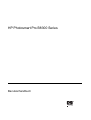 3
3
-
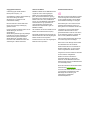 4
4
-
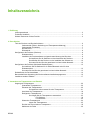 5
5
-
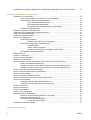 6
6
-
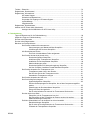 7
7
-
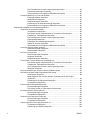 8
8
-
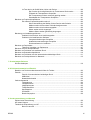 9
9
-
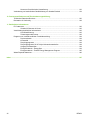 10
10
-
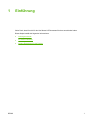 11
11
-
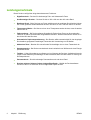 12
12
-
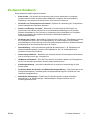 13
13
-
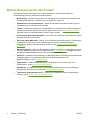 14
14
-
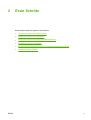 15
15
-
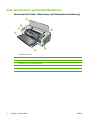 16
16
-
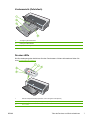 17
17
-
 18
18
-
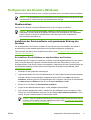 19
19
-
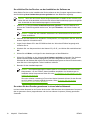 20
20
-
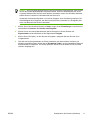 21
21
-
 22
22
-
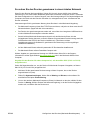 23
23
-
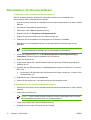 24
24
-
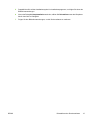 25
25
-
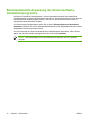 26
26
-
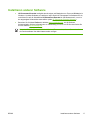 27
27
-
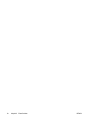 28
28
-
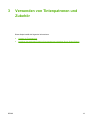 29
29
-
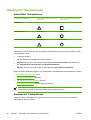 30
30
-
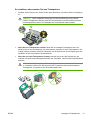 31
31
-
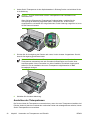 32
32
-
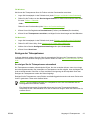 33
33
-
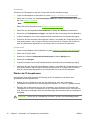 34
34
-
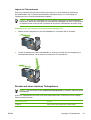 35
35
-
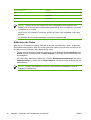 36
36
-
 37
37
-
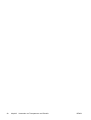 38
38
-
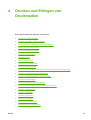 39
39
-
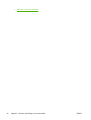 40
40
-
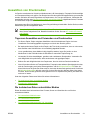 41
41
-
 42
42
-
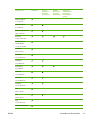 43
43
-
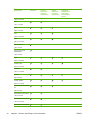 44
44
-
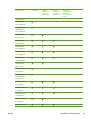 45
45
-
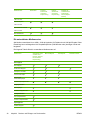 46
46
-
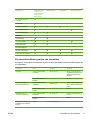 47
47
-
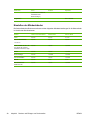 48
48
-
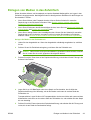 49
49
-
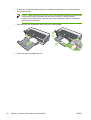 50
50
-
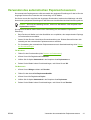 51
51
-
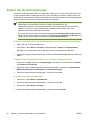 52
52
-
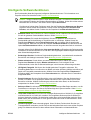 53
53
-
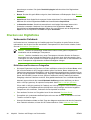 54
54
-
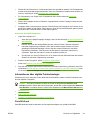 55
55
-
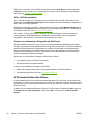 56
56
-
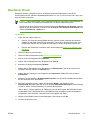 57
57
-
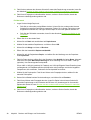 58
58
-
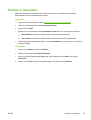 59
59
-
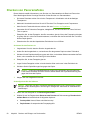 60
60
-
 61
61
-
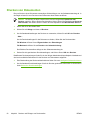 62
62
-
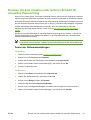 63
63
-
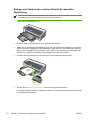 64
64
-
 65
65
-
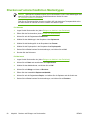 66
66
-
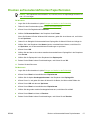 67
67
-
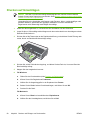 68
68
-
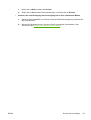 69
69
-
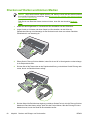 70
70
-
 71
71
-
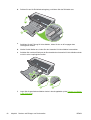 72
72
-
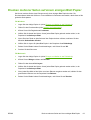 73
73
-
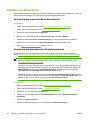 74
74
-
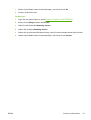 75
75
-
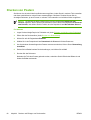 76
76
-
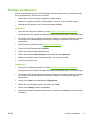 77
77
-
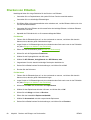 78
78
-
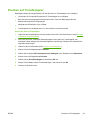 79
79
-
 80
80
-
 81
81
-
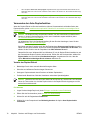 82
82
-
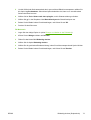 83
83
-
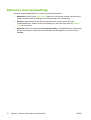 84
84
-
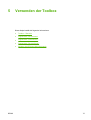 85
85
-
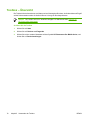 86
86
-
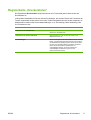 87
87
-
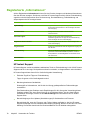 88
88
-
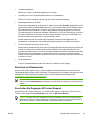 89
89
-
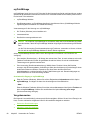 90
90
-
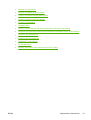 91
91
-
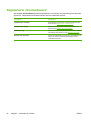 92
92
-
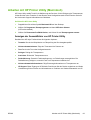 93
93
-
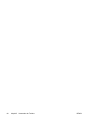 94
94
-
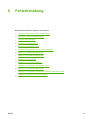 95
95
-
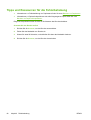 96
96
-
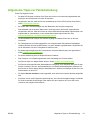 97
97
-
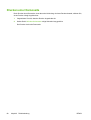 98
98
-
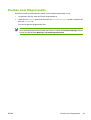 99
99
-
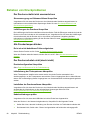 100
100
-
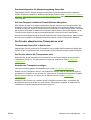 101
101
-
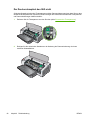 102
102
-
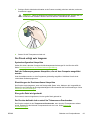 103
103
-
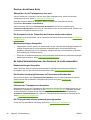 104
104
-
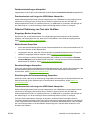 105
105
-
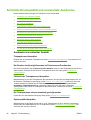 106
106
-
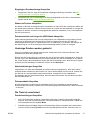 107
107
-
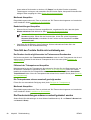 108
108
-
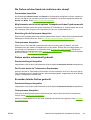 109
109
-
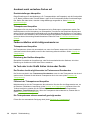 110
110
-
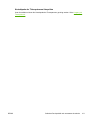 111
111
-
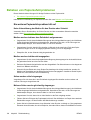 112
112
-
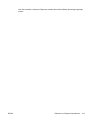 113
113
-
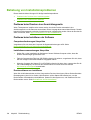 114
114
-
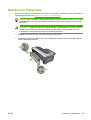 115
115
-
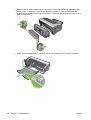 116
116
-
 117
117
-
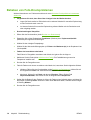 118
118
-
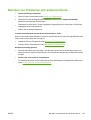 119
119
-
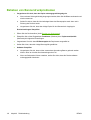 120
120
-
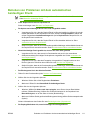 121
121
-
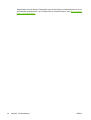 122
122
-
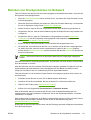 123
123
-
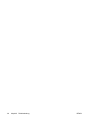 124
124
-
 125
125
-
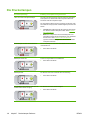 126
126
-
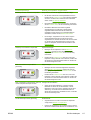 127
127
-
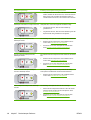 128
128
-
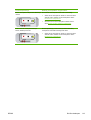 129
129
-
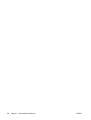 130
130
-
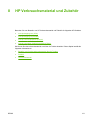 131
131
-
 132
132
-
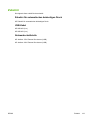 133
133
-
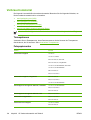 134
134
-
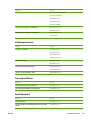 135
135
-
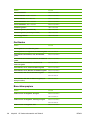 136
136
-
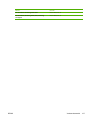 137
137
-
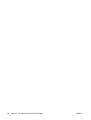 138
138
-
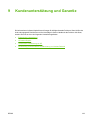 139
139
-
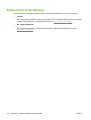 140
140
-
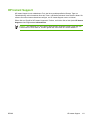 141
141
-
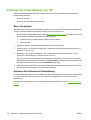 142
142
-
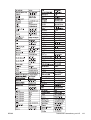 143
143
-
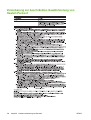 144
144
-
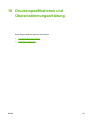 145
145
-
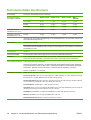 146
146
-
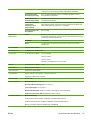 147
147
-
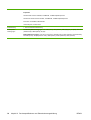 148
148
-
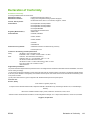 149
149
-
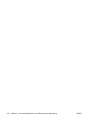 150
150
-
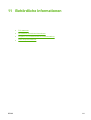 151
151
-
 152
152
-
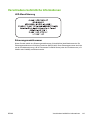 153
153
-
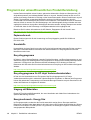 154
154
-
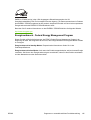 155
155
-
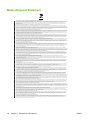 156
156
-
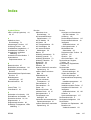 157
157
-
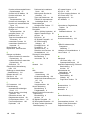 158
158
-
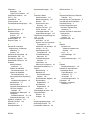 159
159
-
 160
160
-
 161
161
-
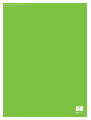 162
162
HP Photosmart Pro B8300 Printer series Benutzerhandbuch
- Typ
- Benutzerhandbuch
Verwandte Artikel
-
HP Officejet K7100 Color Printer series Benutzerhandbuch
-
HP Deskjet 9800 Printer series Benutzerhandbuch
-
HP Business Inkjet 1200 Printer series Benutzerhandbuch
-
HP Deskjet 9600 Printer series Benutzerhandbuch
-
HP Business Inkjet 2800 Printer series Benutzerhandbuch
-
HP Business Inkjet 1100 Printer series Benutzerhandbuch
-
HP Color Inkjet cp1700 Printer series Benutzerhandbuch
-
HP Business Inkjet 2300 Printer series Benutzerhandbuch
-
HP Deskjet D4200 Printer series Benutzerhandbuch
-
HP Officejet 7110 Benutzerhandbuch